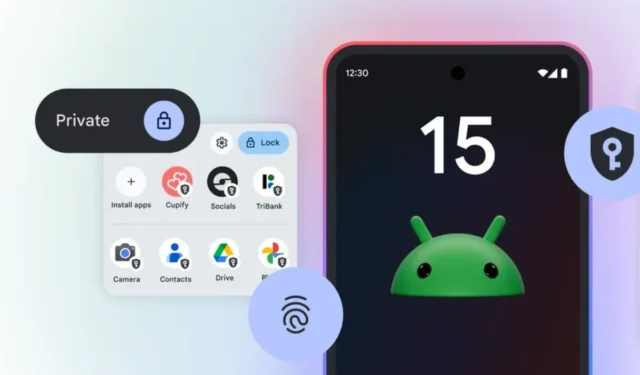
Ищете способы защитить свои конфиденциальные файлы или ограничить доступ к определенным приложениям на вашем устройстве Android? С появлением Private Space в Android 15 телефоны Pixel теперь предлагают специальное хранилище, которое защищает ваши самые личные данные, будь то финансовые записи, приложения для знакомств или личные журналы.
Отличительной особенностью Private Space является его уникальный механизм блокировки, который работает независимо от основного пароля вашего устройства. Это означает, что даже если кто-то знает ваш основной пароль или PIN-код, он не сможет получить доступ к вашему защищенному хранилищу, что обеспечивает вам спокойствие за вашу конфиденциальную информацию.
Что такое личное пространство?
Private Space создает изолированную среду на вашем устройстве Pixel, где вы можете устанавливать определенные приложения, хранить конфиденциальные файлы и использовать альтернативные учетные записи, по сути, функционируя как второй телефон на вашем существующем устройстве. Эта функция особенно полезна для хранения конфиденциальной информации и частных приложений вдали от посторонних глаз.
Чтобы найти Private Space, просто перейдите в нижнюю часть панели приложений. Чтобы получить к нему доступ, нажмите на значок замка и введите назначенный вам пароль Private Space. Ниже приведены шаги по эффективной настройке Private Space.
Как настроить и использовать личное пространство
Прежде чем начать использовать Private Space, убедитесь, что ваше устройство Pixel работает под управлением Android 15 или более поздней версии, и что вы настроили не более трех других профилей. Обратите внимание, что эта функция доступна исключительно для основных пользователей и несовместима с управляемыми или корпоративными устройствами. Кроме того, рекомендуется иметь не менее 6 ГБ оперативной памяти.
Чтобы настроить Private Space на вашем устройстве, выполните следующие действия:
- Откройте Настройки > Безопасность и конфиденциальность > Личное пространство . Нажмите Настроить и следуйте инструкциям.
- Используйте блокировку экрана вашего устройства для запуска настройки. Google предлагает использовать другой аккаунт Google в Private Space, чтобы предотвратить непреднамеренную синхронизацию личных файлов с вашим основным аккаунтом. Вы можете войти в систему с помощью отдельного аккаунта или создать новый на этом этапе.
- Установите новый замок или новые отпечатки пальцев специально для вашего личного пространства.
- После выполнения этих шагов вы увидите Private Space в нижней части панели приложений рядом со значком замка. Нажмите на этот значок, чтобы войти.
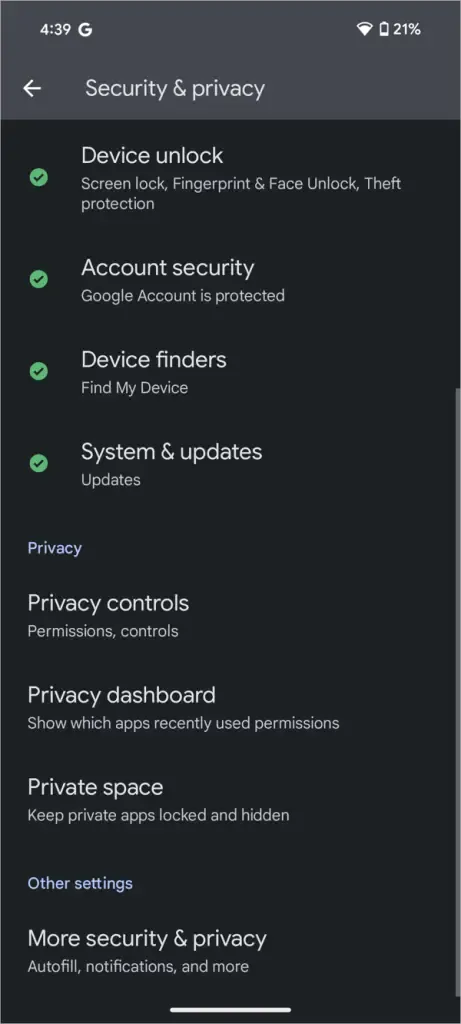
Чтобы настроить свой опыт использования Private Space, перейдите в раздел «Настройки» в панели приложений Private Space или откройте его через «Системные настройки» . Здесь вы можете настроить различные параметры, в том числе:
- Время блокировки: настройте автоматическую блокировку личного пространства через 5 минут бездействия или при блокировке телефона.
- Тип блокировки: при необходимости измените механизм блокировки, пароль или PIN-код.
- Скрыть личное пространство: Хотя видимость по умолчанию находится в нижней части ящика приложений, у вас есть возможность полностью скрыть его. Если скрыто, вам нужно будет найти его с помощью функции поиска ящика приложений.
- Удалить личное пространство: эта опция находится в настройках личного пространства или системных настройках. Помните, что удаление необратимо, и все связанные данные будут навсегда утеряны.
Использование личного пространства на вашем пикселе
Установка приложений: Вы можете напрямую загружать приложения в Private Space через специальную версию Play Store. Кроме того, вы можете перемещать приложения из основного пространства, долго нажимая на нужное приложение и выбирая Установить в частном порядке .
Сохранение файлов и данных: Все загруженные файлы или снимки экрана, сделанные в Private Space, хранятся исключительно в этой среде, что отделяет их от данных основного профиля. Вы даже можете делиться файлами из приложения Files в основном пространстве в Private Space по мере необходимости.
Когда заблокировано: Пока Private Space заблокировано, все приложения в нем полностью неактивны — никакие фоновые процессы или уведомления не будут запущены, и ни одно из них не появится в списке последних приложений. Это гарантирует, что ваши личные данные надежно защищены.
При разблокировке: После разблокировки Private Space приложения работают нормально, появляясь в списке недавних приложений. Вы можете делиться файлами или приложениями из основного пространства в Private Space, только когда оно разблокировано. Уведомления из Private Space будут четко обозначены значком замка для идентификации.
Ограничения личного пространства
Доступ к компьютеру: обратите внимание, что кто-то все равно может получить доступ к вашему личному пространству через ADB (Android Debug Bridge), если подключит ваше устройство к компьютеру.
Нет поддержки VPN: приложения Private Space не поддерживают VPN, что ограничивает возможности конфиденциальности. К сожалению, даже установка приложения VPN в Private Space не обеспечит защиту.
Нет виджетов и ярлыков: Текущая настройка не позволяет использовать виджеты и ярлыки в личном пространстве, а также не предусматривает специального домашнего экрана для него.
Дополнительные ограничения: такие функции, как Quick Share, Find My Device и работа с профилями, отключены в Private Space. Однако приложения в Private Space по-прежнему могут подключаться к Wi-Fi и Bluetooth, обеспечивая доступ в Интернет и связь с устройствами.
Личное пространство на Android 15
Private Space доступен только для устройств на базе Android 15 или более поздней версии. Для пользователей более старых версий Android настройка отдельного профиля может обеспечить определенный уровень безопасности для личных приложений и данных. Однако эта альтернатива не обладает бесшовным интерфейсом и возможностями обмена файлами, которые есть в Private Space. По сравнению со сторонними решениями использование вторичной учетной записи оказывается более безопасным вариантом.


Добавить комментарий